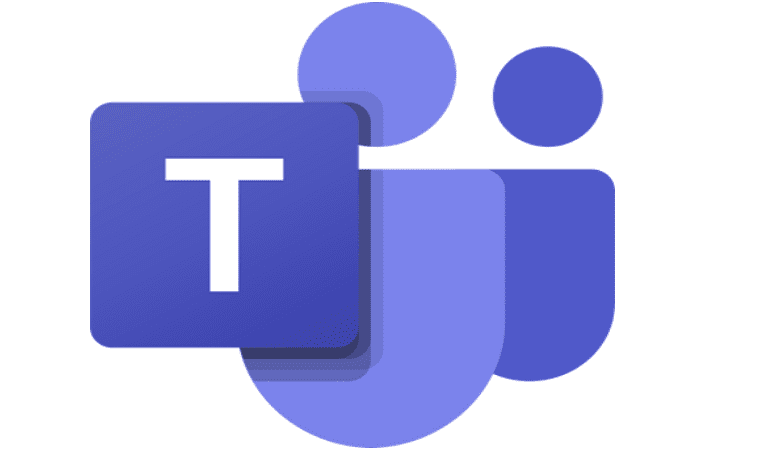Microsoft Teams es una herramienta de colaboración versátil que le permite trabajar en proyectos comunes con compañeros de equipo y personas que no son miembros de su organización. Por lo tanto, si sus colaboradores no tienen una cuenta profesional o educativa con su organización, puede invitarlos a unirse a su equipo como usuarios invitados .
Puede identificar rápidamente a los usuarios invitados por la etiqueta Invitado visible junto a su nombre. También hay un ícono de canal específico que indica si hay invitados en su equipo o no. En esta guía, exploraremos el acceso de invitados en Microsoft Teams, centrándonos en las funcionalidades disponibles para los usuarios invitados.
¿Qué pueden hacer los invitados en Microsoft Teams?
- Los invitados pueden crear canales siempre que los propietarios del equipo acepten hacerlo.
- Pueden unirse a chats privados.
- Los usuarios invitados también pueden participar en las conversaciones del canal, publicar, editar y eliminar mensajes .
- Cuando se trata de compartir archivos, solo pueden adjuntar archivos en los chats de equipo. Pero pueden compartir archivos de canal y acceder a archivos de SharePoint .
- Los invitados también pueden descargar archivos de chats privados.
- Cuando se trata de la función de llamadas, los usuarios invitados pueden realizar las siguientes acciones: usar VOIP y llamadas grupales, acceder a los controles básicos de llamadas como (retención, silencio, uso compartido de video y más) y agregar otros usuarios a una llamada VOIP. Otras opciones incluyen transferencia objetivo y transferencia consultiva.
Funcionalidades que no están disponibles para los usuarios invitados en Teams
Cuando se trata de funcionalidades a las que los usuarios invitados no pueden acceder, la lista es un poco más larga.
- Los invitados no pueden buscar dentro de los archivos, lo que significa que necesitan más tiempo para encontrar piezas específicas de información.
- No pueden compartir archivos de chat.
- Los usuarios invitados no pueden agregar nuevas aplicaciones, pestañas, bots o conectores. Esto significa que no pueden mejorar las funcionalidades de Microsoft Teams.
- Los invitados no pueden crear nuevas reuniones y acceder a los horarios del equipo .
- Además, no pueden crear nuevos equipos ni descubrir equipos públicos ni unirse a ellos. En otras palabras, no pueden convertirse en dueños de equipos.
- Si es un usuario invitado, no puede crear ni editar equipos ni políticas de acceso relacionadas con el canal. Tampoco puede ver el organigrama.
- La traducción en línea no está disponible.
- Cuando se trata de llamar, los invitados no pueden:
- Agregar usuarios a las llamadas usando su número de teléfono
- Tener un número de teléfono que pueda recibir llamadas.
- Realice una llamada federada o sea el objetivo de una llamada federada
- Reenvíe inmediatamente sus llamadas o enrute las llamadas no respondidas
- Hablando de llamadas sin respuesta, las llamadas perdidas no irán al correo de voz
- Acceda a la configuración de llamadas y cambie el saludo y los tonos de llamada del correo de voz
- Sea delegado o tenga delegados.
Más información sobre el acceso de invitados
¿Cuál es la diferencia entre un miembro y un invitado en Microsoft Teams?
Los miembros del equipo son parte de su organización y tienen una dirección de correo electrónico administrada por la organización. Los usuarios invitados son personas ajenas a su organización.
¿Los invitados necesitan descargar Microsoft Teams?
Para obtener la mejor experiencia de usuario, los usuarios invitados deben descargar Microsoft Teams en sus dispositivos. Pero también pueden ir a https://teams.microsoft.com y colaborar con su equipo mediante Teams en la Web.
¿Cuántos invitados puede tener en Microsoft Teams?
Puede tener un número máximo de 250 usuarios en una reunión de Teams y pueden ser invitados, usuarios o ambos.
Conclusión
Si necesita colaborar con personas de fuera de su organización con regularidad, puede habilitar el acceso de invitados para ellos. Podrán unirse a los chats, participar en las conversaciones del canal y descargar y cargar archivos en los chats del equipo. Por otro lado, el acceso de invitados también viene con una serie de limitaciones, como no crear nuevas reuniones.
⇒ Ahora le toca a usted : ¿Cómo mejoraría el acceso de invitados de Teams? Háganos saber en los comentarios a continuación.